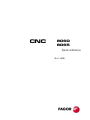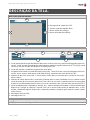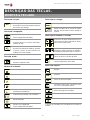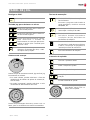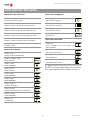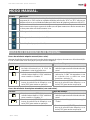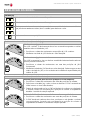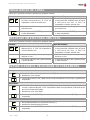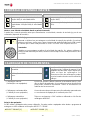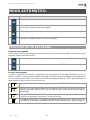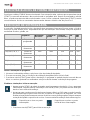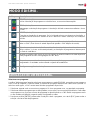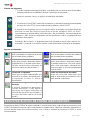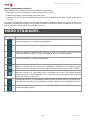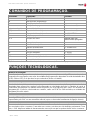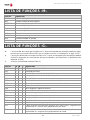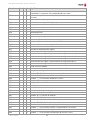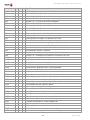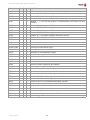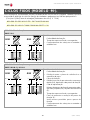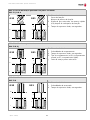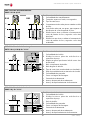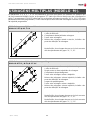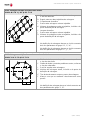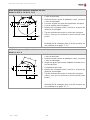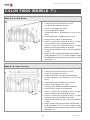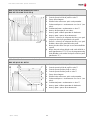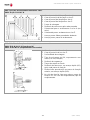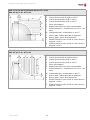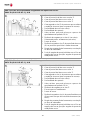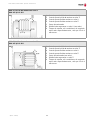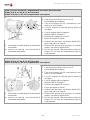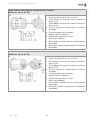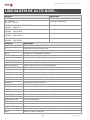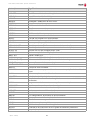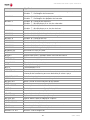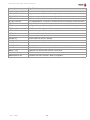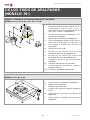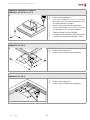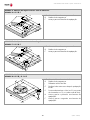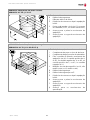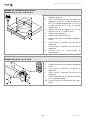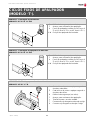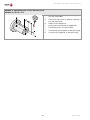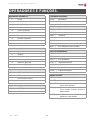Fagor CNC 8060 for milling machines Manual do usuário
- Categoria
- Sistemas de vídeo do carro
- Tipo
- Manual do usuário
Este manual também é adequado para

(Ref: 1408)
8060
8065
CNC
Quick reference

CNC 8060/CNC 8065. Quick reference.
·2·
(Ref: 1408)
INDICE
Descrição da tela. 3
Descrição das teclas. 4
Modo manual. 7
Modo MDI/MDA. 12
Modo automático. 13
Modo EDISIMU. 17
Tabelas de usuário. 19
Modo utilidades. 20
Comandos de programação. 21
Funções tecnológicas. 21
Lista de funções -M-. 22
Lista de funções -G-. 22
Ciclos fixos (modelo ·M·). 26
Usinagens múltiplas (modelo ·M·). 29
Ciclos fixos (modelo ·T·). 32
Linguagem de alto nível. 40
Ciclos fixos de apalpador (modelo ·M·). 44
Ciclos fixos de apalpador (modelo ·T·). 49
Operadores e funções. 51

CNC 8060/CNC 8065. Quick reference.
·3·(Ref: 1408)
DESCRIÇÃO DA TELA.
Descrição geral da interface.
A Barra geral de estado do CNC.
B Tela do modo de trabalho ativo.
C Menu vertical de softkeys.
D Menu horizontal de softkeys.
Descrição geral da interface.
A Ícone (personalizável) que identifica ao fabricante. Ao fazer click com o mouse ou ao apertar num touch-
screen, o CNC mostra a janela tarefas (equivalente a apertar a seqüência de teclas [CTRL]+[A]), a qual
oferece a lista dos modos de trabalho e de hotkeys do CNC.
B Ícone que mostra o estado do programa do canal ativo.
C Programa selecionado no canal ativo para a execução. Fazer click com o mouse ou apertar num touch-
screen, tem o mesmo efeito que a tecla [Main-Menu], a qual mostra a tela inicial do CNC.
D Número de bloco em execução. O ícone inferior indica que se encontra ativo o modo de execução -
bloco a bloco-.
E Número de canais disponíveis e canal ativo (indicado pelo cor azul). Mediante ícones se indica em que
modo de operação se encontra cada canal. Fazer click com o mouse ou apertar num touch-screen para
aceder ao canal desejado; fazer-lo sobre o ícone do canal ativo, tem o mesmo efeito que a tecla [ESC].
F Modo de trabalho ativo (automático, manual, etc.), número de tela selecionada e número total de telas
disponíveis. Relógio do sistema. Fazendo click com o mouse sobre modo de trabalho ativo, o CNC
mostra o listado de páginas disponíveis e ademais permitem configurar quais estarão ocultas e quais
serão visíveis.
G Mensagem ativa do CNC.
H Mensagens do PLC.
Desligar o CNC.
[ALT][F4] Desligar o CNC.
A
B C
D
A B C D E F
G H

CNC 8060/CNC 8065. Quick reference.
·4·
(Ref: 1408)
Teclas de função.
Teclas de navegação.
Tecla de ajuda.
Modos de trabalho.
Teclas para navegar.
Teclas para deslocar o cursor.
Teclas de edição.
(*) A tecla da calculadora não está disponível em todos os
teclados.
DESCRIÇÃO DAS TECLAS.
MONITOR & TECLADO.
Softkeys.
As teclas F1 a F12 selecionam as opções
dos menus de softkeys.
Tecla NEXT.
Tecla configurável pelo OEM.
Tecla FOCUS.
Permite deslocar-se pelas diferentes
janelas da tela.
Tecla BACK.
No menu horizontal de softkeys, permite
acessar a partir de um submenu de
softkeys ao menu anterior.
Tecla HELP.
Mostrar a ajuda do CNC.
Modo automático.
Modo manual.
Modo EDISIMU.
Modo MDI/MDA.
Tabelas de usuário (origens, garras e
parâmetros aritméticos).
Tabela de ferramentas e do armazém.
Modo utilidades.
Modo a ser configurado.
Tecla configurável pelo OEM.
F1
NEXT
FOCUS
BACK
HELP
?
AUTO
MANUAL
EDIT
MDI
TABLES
TOOLS
UTILITIES
CUSTOM
Menu principal.
Mudar o estado de um ícone. No modo
MC/TC, alterna entre as telas padrão e
auxiliar.
As flechas de deslocamento deslocam o
cursor uma posição à esquerda, à direita,
para cima ou para baixo.
As teclas retroceder ou avançar página
mostram a página anterior ou posterior,
no editor de programas peça ou do PLC.
As teclas de inicio e final deslocam o
cursor ao inicio ou ao fim da linha.
A tecla tabulador desloca o cursor ao
campo seguinte do menu ativo.
Apagar.
Suprimir.
Inserir ou escrever sobre.
Tecla de escape, para cancelar a ação
em curso, sem realizar trocas.
Tecla para validar comandos, dados e os
blocos de programa do editor.
Recuperar dados.
Calculadora (*).
MAIN
MENU
ENDHOME
DEL
INS
ESC
ENTER
RECALL
CALC

CNC 8060/CNC 8065. Quick reference.
·5·(Ref: 1408)
Desligar o CNC.
Teclado jog para deslocar os eixos.
Seletores de avanço.
Teclas de execução.
Controle do spindle.
PAINEL DE JOG.
Desligar o CNC.
Teclas para selecionar eixos e deslocar-
los em sentido positivo.
Teclas para selecionar eixos e deslocar-
los em sentido negativo.
Teclas para selecionar eixos e teclas
para selecionar o sentido de
deslocamento. Se tem que pressionar
ambas as teclas (eixo e sentido) para
deslocar o eixo.
Tecla de "rápido". Ao apertar esta tecla
durante o movimento dum eixo, o CNC
lhe aplica avanço rápido.
Seletor do tipo de movimento manual; jog contínuo, jog
incrementais ou volantes.
• Em modo volante, permite selecionar o fator de
multiplicação do número de pulsos do volante (x1,
x10 ou x100).
• No modo incremental, permite selecionar o valor
incremental do deslocamento dos eixos.
Seletor da porcentagem de avanço, entre o 0% e o
200%, para os movimentos em manual e automático.
CNC
OFF
X+ 7+
X- 7-
X 7
_
+
10000
1000
100
10
1
100
10
1
jog
200
190
180
170
160
150
140
130
120
110
100
90
80
70
60
50
40
30
20
10
4
2
0
FEED
Tecla (START) de colocação em
funcionamento.
Executar o programa selecionado no
modo automático, um bloco em modo
MDI/MDA, etc.
Tecla de parada (STOP).
Interromper a execução do CNC.
Tecla de RESET.
Inicializa o sistema colocando as
condições iniciais, definidas nos
parâmetros de máquina.
Executando bloco a bloco.
Ao selecionar o modo de execução bloco
a bloco, a execução do programa se
interrompe ao final de cada bloco.
Busca de referência de máquina.
Arrancar o spindle à direita.
Deter a rotação do spindle.
Arrancar o spindle à esquerda
Variação percentual da velocidade de
rotação.
Parada orientada do spindle
Seletor da porcentagem de
velocidade, entre o 0% e o
200%, para o spindle.
RESET
SINGLE
ZERO
_
+
200
190
180
170
160
150
140
130
120
110
100
90
80
70
60
50
40
30
20
10
4
2
0
SPEED

CNC 8060/CNC 8065. Quick reference.
·6·
(Ref: 1408)
Operações no Interface.
Modos de trabalho.
Teclas de navegação.
Teclas de execução.
Os atalhos para as teclas [START] [STOP] e
[RESET] somente estão disponíveis quando o
CNC está instalado como simulador em um PC.
ATALHOS DO TECLADO.
[CTRL] + [W]
Reduzir / aumentar o CNC.
[CTRL] + [J]
Mostrar / ocultar o painel de comando virtual.
[CTRL] + [M]
Mostrar / ocultar a lista de mensagens do PLC.
[CTRL] + [O]
Mostrar / ocultar a lista de mensagens do CNC.
[ALT] + [W]
Mostrar / ocultar a janela de erros e warnings.
[ALT] + [F4]
Desligar o CNC.
[CTRL] + [A]
Mostra a janela de trabalhos.
[CTRL] + [SHIFT] + [F1]
Menu principal.
[CTRL] + [F6]
Modo automático.
[CTRL] + [F7]
Modo manual.
[CTRL] + [F9]
Modo EDISIMU.
[CTRL] + [F8]
Modo MDI/MDA.
[CTRL] + [F10]
Tabelas de usuário.
[CTRL] + [F11]
Tabela de ferramentas e do armazém.
[CTRL] + [F12]
Modo utilidades.
[CTRL] + [K]
Calculadora.
MAIN
MENU
AUTO
MANUAL
EDIT
MDI
TABLES
TOOLS
UTILITIES
CALC
[CTRL] + [F1]
Tecla de menu anterior.
[CTRL] + [F2]
Tecla de troca de janela.
[CTRL] + [F3]
Tecla de troca de tela.
[ALT]+[B]
Tecla bicolor.
[CTRL]+[S]
Tecla (START) de colocação em
funcionamento.
[CTRL]+[P]
Tecla de parada (STOP).
[CTRL]+[R]
Tecla de RESET.
[CTRL]+[B]
Executando bloco a bloco.
BACK
FOCUS
NEXT
RESET
SINGLE

CNC 8060/CNC 8065. Quick reference.
·7·(Ref: 1408)
Busca de referência máquina manual (eixo a eixo).
A busca de referência máquina eixo a eixo anula o deslocamento de origem, de amarre e o offset de medição.
O CNC aceita como novo zero peça a posição ao zero máquina.
Busca de referência de máquina automática (com sub-rotina).
MODO MANUAL.
Softkey. Descrição.
Alterar as unidades de visualização dos dados (milímetros ou polegadas). Para a
programação, o CNC aceita as unidades definidas pela função "G70" ou "G71" ativa ou na
falta das mesmas, as unidades definidas pelo fabricante da máquina (parâmetro INCHES).
Definir e ativar os deslocamentos da origem ou de garras. Esta softkey mostra a lista de
deslocamentos de origem e garras do sistema, assim para armazenar o deslocamento ativo
ou bem para ativar um deslocamento novo.
Calibragem de ferramenta (modelo ·M·).
Calibragem de ferramenta (modelo ·T·).
Centralização da peça (modelo ·M·).
BUSCA DE REFERÊNCIA DE MÁQUINA.
Teclado. Menu de softkeys.
1 Selecionar o eixo a referenciar (no
teclado alfanumérico). O CNC irá
enquadrar a cota do referido eixo.
1 Pressionar a softkey de busca de
referência para mostrar a lista de eixos do
canal.
2 Pressionar a tecla [ZERO] de busca de
referência de máquina. O CNC exibirá na
zona numérica o símbolo “1”.
2 No menu de softkeys selecionar o eixo a
referenciar. O CNC irá enquadrar a cota
do referido eixo e exibirá na zona
numérica o símbolo "1".
3 Pressionar a tecla [START] para efetuar a
busca de referência de máquina, ou a
tecla [ESC] para anular a operação.
3 Pressionar a tecla [START] para efetuar a
busca de referência de máquina, ou a
tecla [ESC] para anular a operação.
Teclado. Menu de softkeys.
1 Pressionar a tecla [ZERO] de busca de
referência de máquina. O CNC exibirá na
zona numérica o símbolo “1”.
1 Pressionar a softkey de busca de
referência para mostrar a lista de eixos do
canal.
2 Pressionar a tecla [START] para efetuar a
busca de referência de máquina, ou a
tecla [ESC] para anular a operação.
2 No menu de softkeys, selecionar a opção
"Todos".
3 Pressionar a tecla [START] para efetuar a
busca de referência de máquina, ou a
tecla [ESC] para anular a operação.
X Z
...
ZERO
ZERO

CNC 8060/CNC 8065. Quick reference.
·8·
(Ref: 1408)
DESLOCAR OS EIXOS.
Teclado jog
Selecionar um eixo e deslocá-lo no sentido positivo.
Selecionar um eixo e deslocá-lo no sentido negativo.
Teclas para selecionar eixos e teclas para selecionar o sentido de deslocamento. Se tem
que pressionar ambas as teclas (eixo e sentido) para deslocar o eixo.
Deslocar o eixo em avanço rápido.
Deslocamento manual dos eixos (através de jog).
Movimento em jog contínuo.
Em JOG contínuo, o deslocamento dos eixos se mantém enquanto se estiver
atuando sobre o teclado de JOG.
1 Posicionar o seletor de movimentos na posição de JOG contínuo.
2 Mediante o teclado de JOG deslocar o eixo desejado.
Movimento em jog Incremental.
Em JOG incremental, o eixo se desloca uma distância determinada cada vez
que se pressiona uma tecla.
1 Posicionar o seletor de movimentos em uma das posições de JOG
incremental.
2 Mediante o teclado de JOG deslocar o eixo desejado. Cada vez que se atue
sobre o teclado de JOG, o eixo se deslocará na distância especificada pelo
seletor de JOG.
Deslocamento manual dos eixos (através de volantes).
Volante geral (volante para deslocar qualquer eixo da máquina).
1 Posicionar o seletor de movimentos em uma das posições de volante.
2 Selecionar no teclado jog, o eixo ou eixos a deslocar. O CNC mostrará em
vídeo inverso os eixos selecionados.
3 Depois de selecionado o eixo, o CNC vai deslocá-lo conforme se vá girando
o volante, tendo em consideração a posição do seletor e respeitando
também o sentido de rotação aplicado.
Volante individual (volante associado a um eixo em particular).
1 Posicionar o seletor de movimentos em uma das posições de volante.
2 O CNC deslocará cada um dos eixos conforme se vai girando o volante
correspondente, levando em consideração a posição do seletor e
respeitando-se também o sentido de rotação aplicado.
X+ 7+
X- 7-
X 7
_
+
10000
1000
100
10
1
100
10
1
jog
10000
1000
100
10
1
100
10
1
jog
jog
10000
1000
100
10
1
100
10
1
jog
10000
1000
100
10
1
100
10
1
jog

CNC 8060/CNC 8065. Quick reference.
·9·(Ref: 1408)
A tecla [ESC] permite cancelar a operação a qualquer instante.
A tecla [ESC] permite cancelar a operação a qualquer instante.
VISUALIZAÇÃO DE COTAS.
Teclado. Menu de softkeys.
1 Selecionar o eixo a pré-selecionar (no
teclado alfanumérico). O CNC irá
enquadrar a cota do referido eixo.
1 Pressionar a softkey de pré-seleção de
eixos para exibir a lista de eixos do canal
e selecionar um eixo. O CNC irá
enquadrar a cota do referido eixo.
2 Introduzir o valor com o qual se deseja
pré-selecionar .
2 Introduzir o valor com o qual se deseja
pré-selecionar .
3 Pressionar a tecla [ENTER] para aceitar
o valor introduzido.
3 Pressionar a tecla [ENTER] para aceitar
o valor introduzido.
DESLOCAR UM EIXO PARA UMA COTA.
Teclado. Menu de softkeys.
1 Selecionar o eixo a deslocar (no teclado
alfanumérico). O CNC irá enquadrar a
cota do referido eixo.
1 Pressionar a softkey de pré-seleção de
eixos para exibir a lista de eixos do canal
e selecionar um eixo. O CNC irá
enquadrar a cota do referido eixo.
2 Introduzir a cota do ponto ao que se quer
deslocar o eixo.
2 Introduzir a cota do ponto ao que se quer
deslocar o eixo.
3 Pressionar a tecla [START] para executar
o deslocamento.
3 Pressionar a tecla [START] para executar
o deslocamento.
DEFINIR O AVANÇO, VELOCIDADE OU FERRAMENTA.
Avanço.
1 No teclado alfanumérico pressionar a tecla [F].
2 Introduzir o novo avanço.
3 Pressionar a tecla [START] para aceitar o valor introduzido ou a tecla [ESC] para anular
a operação.
Velocidade.
1 No teclado alfanumérico, pulsar a tecla [S] até selecionar o spindle desejado. A primeira
vez que se pulsa esta tecla, o CNC enquadrará o dado correspondente, indicando assim
que se encontra selecionado.
2 Introduzir a nova velocidade.
3 Pressionar a tecla [START] para aceitar o valor introduzido ou a tecla [ESC] para anular
a operação.
Ferramenta.
1 No teclado alfanumérico, pressionar a tecla [T].
2 Introduzir a ferramenta a selecionar.
3 Pressionar a tecla [START] para aceitar o valor introduzido ou a tecla [ESC] para anular
a operação.
X Z
...
ENTER
X Z
...
F
S
T

CNC 8060/CNC 8065. Quick reference.
·10·
(Ref: 1408)
Variar o over ride da velocidade desde o painel de mando.
O painel de comando permite variar percentualmente a velocidade, através do teclado jog ou de um
comutador (depende do modelo).
Seleção do apalpador.
O CNC utiliza o apalpador ativo para a calibração. Se pode mudar o apalpador ativo desde o programa de
usinagem ou MDI mediante a instrução #SELECT PROBE.
CONTROLE DO SPINDLE MASTER.
Arrancar o spindle a direitas (equivalente à
função M03), à velocidade ativa.
Deter a rotação do spindle (equivalente à
função M05).
Arrancar o spindle a esquerdas
(equivalente à função M04), à velocidade
ativa.
Orientar o spindle (equivalente à função
M19).
Teclado jog
Aumenta ou diminui em percentagem a velocidade de rotação do spindle. Os valores
máximos e mínimos, assim como o passo incremental, estão definidos pelo OEM, sendo
os valores típicos uma variação entre os 50% e os 120% com um passo dos 5%.
Comutador.
Estabelece a porcentagem a aplicar à velocidade de rotação. Os valores máximos e
mínimos estão definidos pelo OEM, sendo os valores típicos uma variação entre os 50%
e os 120%.
CALIBRAGEM DE FERRAMENTAS.
Calibração de ferramenta em um modelo
fresadora.
Se não existir apalpador de bancada, só
está disponível a calibração manual. Com
apalpador de bancada, estão disponíveis
todos os tipos de calibragem. Os
diferentes modos de calibragem podem
ser selecionados desde o menu vertical de
softkeys.
Calibração de ferramenta em um modelo
torno.
• Calibragem manual.
(Calibração sem apalpador).
Este modo permite calibrar somente a ferramenta ativa. Como
não se dispõe de apalpador, é necessária uma peça de referência
para poder calibrar a ferramenta. Todos os movimentos se
realizam de forma manual.
• Calibragem semiautomática.
( Calibração com apalpador).
Os movimentos de posicionamento são realizados manualmente
e o movimento de apalpação é realizado pelo CNC.
• Calibragem automática.
( Calibração com apalpador).
Todos os movimentos o CNC realiza-os utilizando o ciclo fixo de
calibragem #PROBE.
#SELECT PROBE [1] #SELECT PROBE [2]
_
+
200
190
180
170
160
150
140
130
120
110
100
90
80
70
60
50
40
30
20
10
4
2
0
SPEED

CNC 8060/CNC 8065. Quick reference.
·11·(Ref: 1408)
Calibragem manual. Calibragem sem apalpador.
Todos os movimentos se realizam de forma manual. Como não se dispõe de apalpador, é necessária uma
peça de referência para poder calibrar a ferramenta. A calibragem consiste em deslocar a ferramenta
manualmente até fazer contato com a peça e a seguir validar a calibragem em cada um dos eixos. Este
modo permite calibrar somente a ferramenta ativa.
Passos a seguir para calibrar a ferramenta.
1 Definir as dimensões da peça de referência que se vai utilizar na calibragem.
2 Definir a ferramenta e o corretor a calibrar e pressionar a tecla [START] para executar a troca de
ferramenta (pressionando-se [ENTER], o CNC mostra somente os dados da ferramenta).
3 Calibrar a ferramenta. Aproximar a ferramenta manualmente até fazer contato com a peça e depois
validar a calibragem desde o menu de softkeys. Depois de validar a calibragem se atualizam os valores
e se inicializa o valor do desgaste a zero. Os novos valores guardam-se na tabela de ferramentas.
4 Se se deseja que o CNC assuma os novos valores do corretor, pressionar [START].
Calibragem semi-automática. Calibragem com apalpador.
Os movimentos de posicionamento são realizados manualmente e o movimento de apalpação é realizado
pelo CNC. O CNC deslocará a ferramenta no eixo selecionado até fazer contato com o apalpador e valida
a calibração somente neste eixo. Este modo permite calibrar somente a ferramenta ativa.
Passos a seguir para calibrar a ferramenta.
1 Definir a distância e o avanço de apalpamento. Se não se define o avanço, o apalpamento se realiza no
avanço definido pelo fabricante da máquina.
2 Definir a ferramenta e o corretor a calibrar e pressionar a tecla [START] para executar a troca de
ferramenta (pressionando-se [ENTER], o CNC mostra somente os dados da ferramenta).
3 Aproximar manualmente a ferramenta ao apalpador até situá-la em trajetória que será usada para o
apalpamento. Para calibrar o raio com um apalpador cilíndrico, a trajetória tem que coincidir com o ponto
central do apalpador, senão o cálculo do raio será errado.
4 Calibrar a ferramenta. Selecionar no menu de softkeys o eixo e o sentido de apalpação e pressionar a
tecla [START]. O apalpador se desloca paralelamente ao eixo e no sentido selecionado até tocar o
apalpador. Se atualiza o valor medido e se inicializa o valor do desgaste a zero. Os dados se armazenam
na tabela de ferramentas.
5 Depois de calibrada a ferramenta, o CNC mostra uma mensagem convidando a pressionar [START] para
aceitar os novos valores do corretor. Se pressionamos [START] com esta mensagem visível, o CNC aceita
os novos valores do corretor; se a mensagem não está visível, ao pressionar [START] volta a executar
o movimento de apalpação.
• Modelo fresadora. Calibrar o comprimento das ferramentas de fresar e os offsets das
ferramentas de torno.
• Modelo torno (plano). Calibrar os offsets de qualquer ferramenta.
• Modelo torno (triedro). Calibrar o comprimento ou os offsets das ferramentas de fresar e os offsets
das ferramentas de torno.
• Modelo fresadora. Calibrar o comprimento ou o raio das ferramentas de fresar e os offsets das
ferramentas de torno.
• Modelo torno. Calibrar os offsets de qualquer ferramenta.

CNC 8060/CNC 8065. Quick reference.
·12·
(Ref: 1408)
Calibragem automática. Calibragem com apalpador e ciclo fixo.
A calibragem se realiza mediante um ciclo fixo do apalpador. O CNC desloca a ferramenta até fazer contato
com o apalpador e valida a calibragem em cada um dos eixos. Este modo permite calibrar qualquer
ferramenta.
Passos a seguir para calibrar a ferramenta.
1 Selecionar a ferramenta e o corretor a calibrar.
2 Definir os dados que definem a calibragem.
3 Pressionar a tecla [START] para começar a calibragem. O CNC calibra a ferramenta realizando todos
os movimentos necessários; não é necessário aproximar a ferramenta manualmente. Se é necessário,
o CNC realiza a troca da ferramenta.
4 Depois de finalizar a calibragem, se atualizam os dados da tabela de ferramentas. Além disso, o CNC
aceita os novos valores.
Editar blocos novos.
• No modo MDI, a linha de edição está sempre visível.
• No modo MDA, há que selecionar a opção de novo bloco do menu de softkeys.
Modificar um bloco do histórico.
• No modo MDI, utilizar as teclas [][] para desdobrar o histórico e se deslocar por ele. A tecla [ENTER]
recupera o bloco selecionado com o cursor e o coloca na linha de edição.
• No modo MDA, utilizar as teclas [][] selecionar um bloco do histórico e utilizar a opção modificar do
menu de softkeys (ou a tecla [ENTER]) para copiar-lo à linha de edição.
Executar blocos.
• A tecla [START] executa o bloco presente na linha de edição. Depois de executado o bloco, este se
acrescenta ao histórico de blocos.
• A tecla [STOP] interrompe a execução do bloco. Para iniciar novamente a execução, voltar a pressionar
a tecla [START] e a execução iniciará novamente no ponto em que foi interrompida.
• A tecla [RESET] anula a execução do bloco e realiza um reset geral do CNC colocando as condições
iniciais.
• Modelo fresadora. Calibrar o comprimento e o raio ou calibrar os offsets das ferramentas de
fresar e os offsets das ferramentas de torno.
• Modelo torno (plano). Calibrar os offsets de qualquer ferramenta.
• Modelo torno (triedro). Calibrar o comprimento e o raio ou calibrar os offsets das ferramentas de
fresar e os offsets das ferramentas de torno.
MODO MDI/MDA.
Com a execução interrompida, a softkey "CANCEL" cancela a execução do bloco
mantendo as condições de usinagem programadas (não realiza um reset geral do
CNC).

CNC 8060/CNC 8065. Quick reference.
·13·(Ref: 1408)
Selecionar um programa.
Cada canal executa o programa que tem selecionado. Para selecionar um programa, pressionar uma das
seguintes softkeys do menu vertical.
Executar um programa.
O nome do programa selecionado no canal para a execução aparece na barra geral de estado. Se não se
indica o contrário, a execução do programa começará no primeiro bloco do programa e terminará depois
de ser executada uma das funções específicas de fim de programa "M02" ou "M30". Opcionalmente se
poderá definir o bloco de inicio e fim da execução.
MODO AUTOMÁTICO.
Softkey. Descrição.
Selecionar um programa para a sua execução.
Iniciar a inspeção de ferramenta. A inspeção de ferramenta só está disponível quando a
execução do programa está interrompida.
Finalizar a execução simulada e iniciar a execução do programa.
Selecionar o programa que se encontra em edição.
EXECUÇÃO DE UM PROGRAMA.
Esta softkey mostra a lista de programas disponíveis.
Esta softkey seleciona diretamente o programa do modo EDISIMU.
Para iniciar a execução do programa, pressionar a tecla [START] do Painel de Comando.
A tecla [STOP] interrompe a execução do programa. Para iniciar novamente a execução,
voltar a pressionar a tecla [START] e a execução iniciará novamente no ponto em que foi
interrompida.
A tecla [RESET] anula a execução do programa, realiza um reset geral do CNC e inicializa
o histórico do programa colocando as condições iniciais.
Executando bloco a bloco. O programa se poderá executar em modo –bloco a bloco– ou
–automático–, podendo ser realizada a seleção inclusive durante a execução do programa.
RESET
SINGLE

CNC 8060/CNC 8065. Quick reference.
·14·
(Ref: 1408)
Pressionar a softkey "EXBLK" do menu horizontal. Com esta opção ativa, cada vez que se pressiona a tecla
[START] se executa unicamente o bloco selecionado no programa ativo. Depois de executado o referido
bloco, se pode executar outro bloco selecionando-o com o cursor e voltando a pressionar [START] e assim
sucessivamente. Os blocos executados desta maneira alteram o histórico das funções M e G.
A execução simulada permite iniciar a simulação dum programa, interrompê-la num ponto e iniciar a
execução a partir do dito ponto. Dependendo do tipo de simulação selecionada, esta pode implicar o
movimento de eixos, spindle, etc.
Iniciar a simulação do programa.
1 No menu horizontal de softkeys, selecionar o tipo de simulação desejado.
2 Em caso necessário, fixar as condições de simulação desejadas (bloco inicial e final).
3 Pressionar a tecla [START] para iniciar a simulação. O programa se poderá simular em modo bloco a
bloco ou contínuo, podendo ser realizada a seleção inclusive durante a simulação do programa.
Finalizar a simulação e iniciar a execução.
EXECUTAR BLOCOS DE FORMA INDEPENDENTE.
EXECUÇÃO DE UM PROGRAMA
Trajetória Movimento
dos eixos
Controle do
spindle
Enviar ao
PLC M-H-S-T
G04 M00
M01
Percurso teórico. Trajetória
programada
Não Não Não Sim Sim
Funções G. Centro da
ferramenta
Não Não Não Sim Sim
Funções G, M, S, T. Centro da
ferramenta
Não Não Sim Sim Sim
Plano principal. Centro da
ferramenta
Sim (plano) Sim Sim Não Sim
Rápido. Centro da
ferramenta
Sim Sim Sim Não Sim
Rápido [S=0]. Centro da
ferramenta
Sim Não Sim Não Sim
1 Apertar a tecla [STOP] do painel de mando para interromper a simulação. Com o programa
interrompido, se pode reiniciar a simulação com a tecla [START] ou passar a modo execução
desde o menu vertical de softkeys.
2 Ao passar para o modo execução (após pressionar a softkey), o CNC entra no modo inspeção
de ferramenta para reposicionar os eixos, modificar as condições do programa, etc. Para
finalizar a inspeção de ferramenta, e antes de iniciar a execução do programa, há que restaurar
a rotação do spindle e reposicionar os eixos. O menu vertical de softkeys oferece duas opções.
• Reposicionar os eixos no ponto
interrompido.
• Reposicionar os eixos no ponto
inicial do bloco interrompido.
3 Pressionar a tecla [START] para iniciar a execução.

CNC 8060/CNC 8065. Quick reference.
·15·(Ref: 1408)
A busca de bloco permite recuperar a história dum programa até um bloco determinado, de maneira que
se a seguir se executa o programa a partir desse bloco, o fará nas mesmas condições nas que o faria se
se tivesse executado desde o principio.
• A busca do bloco automático permite recuperar a história do programa até o bloco no que se cancelou
a execução anterior. O CNC relembra qual o bloco em que se cancelou a execução, portanto não é
necessário fixar o bloco de parada.
• A busca do bloco manual permite recuperar a história do programa até um bloco determinado, do
programa ou duma sub-rotina, fixado pelo usuário.
Executar a busca do bloco.
1 Selecionar o tipo de busca; automática ou manual.
2 Selecionar o bloco de parada. Na busca de bloco automática não é obrigatório selecionar o bloco de
parada; por default, o CNC realiza a busca até o bloco onde foi interrompido o programa.
3 Selecionar o bloco inicial, a partir do qual queremos começar a busca. Se não se seleciona o bloco inicial,
a busca começa no princípio do programa.
4 Pressionar a tecla [START] para começar a busca do bloco.
5 Dependendo de como estiver configurado o tratamento das funções M, H, F, S, pode ser necessário
decidir quais se enviam ao PLC.
6 Reposicionar os eixos no ponto em que deve começar a execução.
7 O CNC permite acessar a inspeção de ferramenta para modificar as condições da usinagem.
8 Pressionar a tecla [START] para executar o programa.
Reposicionar os eixos.
Uma vez terminada a busca do bloco, o CNC mostrará os eixos que se encontram fora de posição. Os eixos
poderão ser reposicionados individualmente ou vários ao mesmo tempo, de uma das seguintes maneiras:
• Reposicionamento de eixos manual. Deslocar os eixos por meio dos volantes ou o teclado de JOG. O
movimento dos eixos está restringido pelo ponto final de reposição e o limite de software correspondente.
• Reposicionamento de eixos automático. Selecionar os eixos mediante a softkey correspondente e
pressionar a tecla [START]. O reposicionamento poderá ser interrompido (mediante a tecla [STOP]) para
selecionar outros eixos.
Modificar as condições da usinagem.
Após reposicionar os eixos, e antes de reiniciar a execução, o CNC permite acessar a inspeção de
ferramenta para modificar as condições da usinagem. A inspeção de ferramenta permite modificar o avanço
e a velocidade, executar blocos desde o modo MDI/MDA, assim como ativar funções M e H.
BUSCA DE BLOCO.

CNC 8060/CNC 8065. Quick reference.
·16·
(Ref: 1408)
Iniciar a inspeção de ferramenta.
Executar blocos desde o modo MDI/MDA.
O modo MDI/MDA permite a execução de qualquer bloco de programa. As condições à entrada do MDI/MDA
serão as do ponto de interrupção, é dizer, o CNC mantém a história de funções G e M ativas, avanço,
velocidade, ferramenta e outros comandos programados. Não obstante, o CNC dá um tratamento especial
a algumas funções e comandos (tipo de movimento, compensação de raio, etc.). Consulte o manual de
operação.
Em geral, todas as alterações efetuadas a partir do modo MDI/MDA se mantém ativas ao se retomar o
programa após a inspeção de ferramenta, exceto as seguintes funções, que são restauradas a partir do
momento da interrupção: tipo de interpolação (G00, G01, G02, G03, G33 ou G63), função G90/G91 ou
função #MCS.
Reposicionar os eixos e o spindle.
Para finalizar a inspeção de ferramenta, e antes de continuar com a execução do programa, há que restaurar
a rotação do spindle e reposicionar os eixos.
Reposicionar os eixos.
O CNC permite reposicionar os eixos um a um ou em grupos. Selecionar nas softkeys verticais os eixos
a reposicionar e apertar a tecla [START]. O CNC reposicionará os eixos no ponto selecionado (segundo a
softkey escolhida anteriormente) ao avanço definido pelo fabricante da máquina. Depois que um eixo
alcançou a sua posição, deixará de estar disponível.
Reposicionar o spindle máster.
Se o spindle máster tem trocado de estado durante a inspeção, nas sofkeys também aparecerá a função
M3, M4, M5 ou M19 a recuperar. O estado do spindle principal poderá ser restaurado junto ao
reposicionamento dos eixos ou em separado. Se o spindle se interrompeu num posicionamento com M19,
a reposição finalizará dito posicionamento.
Continuar a execução do programa.
Depois de reposicionados todos os eixos ou de cancelar a reposição, pressionar a tecla [START] para
continuar com a execução do programa.
• Se a inspeção de ferramenta há finalizado com a reposição de todos os eixos, ao apertar [START] o CNC
finaliza a trajetória interrompida e continua com o resto do programa.
• Se a inspeção de ferramenta há finalizado logo de cancelar a reposição de eixos, ao apertar [START]
os eixos se deslocam desde sua posição atual até o ponto final da trajetória interrompida e a continuação
o CNC continua com o resto do programa.
INSPEÇÃO DE FERRAMENTA.
À inspeção de ferramenta se acessa desde o menu vertical de softkeys, só quando a execução
do programa está interrompida (tecla [STOP]). Após ativar a inspeção de ferramenta, se poderá
deslocar os eixos através do teclado de jog, atuar sobre o spindle master do canal a partir do
painel de comando e executar blocos a partir do modo MDI/MDA.
Reposicionar os eixos no ponto
interrompido.
Cancelar a reposição.
Reposicionar os eixos no ponto inicial do
bloco interrompido.

CNC 8060/CNC 8065. Quick reference.
·17·(Ref: 1408)
Selecionar um programa.
A softkey "Abrir programa" permite selecionar um programa no modo EDISIMU, que pode ser um programa
novo ou um já existente. Podemos editar e simular um programa diferente em cada canal. Quando se
seleciona esta opção, o CNC mostra uma lista dos programas disponíveis.
1 Selecionar a pasta onde se encontra o programa. Se é um programa novo, se guardará nesta pasta.
2 Selecionar da lista o programa que se deseja editar, ou escrever o seu nome na janela inferior. Para editar
um programa novo, escrever o nome do programa na janela inferior e o CNC abrirá um programa vazio
ou um modelo pré-definido, segundo esteja configurado o editor.
3 Pressionar a tecla [ENTER] para aceitar a seleção e abrir o programa, ou a tecla [ESC] para anular a
seleção e fechar a lista de programas.
MODO EDISIMU.
Softkey. Descrição.
START (simulação).
Iniciar a simulação do programa ou reiniciar-la se, se encontra interrompida.
STOP (simulação).
Interromper a simulação do programa. A simulação iniciará novamente mediante o ícone
START.
RESET (simulação).
Cancelar a simulação do programa. Se foi originado algum erro durante a simulação, o
restabelecimento elimina o estado de erro e devolve o modo simulação às condições
iniciais.
Mudar o canal que está sendo visualizado para a edição e simulação. Não afeta ao canal
ativo no CNC. (Este ícone só estará disponível quando o CNC dispõe de canais).
Selecionar o modo de simulação “bloco a bloco” ou “contínuo”. Quando estiver ativo o modo
"bloco a bloco" (o ícone se mostrará pulsado), a simulação do programa se interromperá
no final de cada bloco.
Analisar o programa em busca de erros de sintaxe. A análise sintática não está disponível
para programas escritos na linguagem do CNC 8055.
Proporcionar uma estimativa do tempo total de execução do programa em 100% do avanço
programado. O resultado será mostrado na janela de estatísticas.
Configurar as opções de simulação.
SIMULAÇÃO DE UM PROGRAMA.

CNC 8060/CNC 8065. Quick reference.
·18·
(Ref: 1408)
Simular um programa.
Opções de simulação.
Pressionar a softkey "EXBLK" do menu horizontal. Com esta opção ativa, cada vez que se pressiona o ícone
[START] se simula unicamente o bloco selecionado no programa ativo. Depois de simulado o referido bloco,
se pode simular outro bloco selecionando-o com o cursor e voltando a pressionar [START] e assim
sucessivamente.
1 Escolher o tipo de representação gráfica, suas dimensões e o ponto de vista. Estes dados
também poderão ser modificados durante a simulação do programa.
2 Ativar, no menu de ícones, as opções de simulação desejadas.
3 Pressionar o ícone START para iniciar a simulação. A simulação poderá ser interrompida
por meio do ícone STOP ou se poderá anular mediante o ícone RESET.
A simulação do programa começa no primeiro bloco do programa e finaliza depois de
executar-se uma das funções específicas de fim de programa "M02" ou "M30".
Opcionalmente se poderá definir o bloco de inicio e fim da simulação. Para a simulação do
programa, o CNC aceita a configuração real de spindles do canal e a configuração dos
parâmetros de máquina.
Simulação “bloco a bloco”. O programa poderá ser simulado no modo -bloco a bloco- ou -
automático-, podendo-se, inclusive, realizar a seleção durante a simulação do programa.
Compensação de raio.
Ativar ou desativar a compensação de raio
para a simulação do programa.
Limites de software.
Ativar ou desativar os limites de software
para a simulação do programa.
Salto de bloco.
Opção para simular o interruptor externo
de salto de bloco. Com esta opção ativa, o
CNC não simula os blocos nos quais se
encontra a marca de salto de bloco "/".
Parada condicional da simulação.
Opção para simular o interruptor externo
de parada condicional. Com esta opção
ativa, o CNC interrompe a simulação nos
blocos nos quais se encontra programada
a função "M01".
Sincronizar os spindles.
Existe um ícone para cada spindle, que
deve indicar o número do spindle que é
sincronizado. O valor ·0· anula a
sincronização.
Anular a sincronização de canais.
Existe um ícone para cada canal, que
anula as esperas de sincronização com o
canal durante a simulação.
Assumir as origens ativas para a
execução.
Ao iniciar a simulação ou pressionar o
reset de simulação, o CNC aplica à
simulação as origens definidas no
ambiente de execução (por exemplo, o
zero peça definido a partir do modo
manual).
EXECUTAR BLOCOS DE FORMA INDEPENDENTE.

CNC 8060/CNC 8065. Quick reference.
·19·(Ref: 1408)
Tabelas de origem.
Nesta tabela se armazenam os deslocamentos de origem absolutos e o deslocamento do PLC (PLC offset)
de todos os eixos e dos spindles que se podem ativar como eixo C. Os deslocamentos de origem associados
aos possíveis eixos C estão sempre visíveis, embora o eixo C não esteja ativo.
• Deslocamento do PLC (PLC offset). O PLC offset não se pode definir diretamente na tabela, seus valores
se fixam desde o autômato ou desde o programa peça, mediante variáveis. O CNC acrescenta sempre
o deslocamento de PLC ao deslocamento de origem que se encontra selecionado.
• Os deslocamentos da origem absolutos, ademais de se definir diretamente na tabela, também se podem
fixar desde o autômato ou desde o programa peça mediante variáveis.
Os deslocamentos de origem absolutos se utilizam para colocar o zero peça em diferentes posições da
máquina. Para aplicar um deslocamento de origem absoluto, é necessário ativá-lo desde o programa
mediante a função correspondente.
Tabela de garras.
Nesta tabela se armazena o deslocamento correspondente a cada eixo, de cada um dos deslocamentos
de fixações.
O deslocamento de amarre, ademais de se definir diretamente na tabela, também se podem fixar desde
o autômato ou desde o programa peça mediante variáveis.
Os deslocamentos de fixações se utilizam para definir a posição dos sistemas de fixação da máquina. Para
aplicar um deslocamento de fixação, é necessário ativá-lo desde o programa mediante a variável
correspondente.
TABELAS DE USUÁRIO.
Softkey. Descrição.
Alterar as unidades de visualização dos dados (milímetros ou polegadas). Para a
programação, o CNC aceita as unidades definidas pela função "G70" ou "G71" ativa ou na
falta das mesmas, as unidades definidas pelo fabricante da máquina (parâmetro INCHES).
Inicializar a tabela. Apaga todos os dados da tabela, atribuindo um valor "0" a cada um deles.
Buscar um texto ou valor na tabela.
Acessar às tabelas de outros canais. Como algumas tabelas só mostram os dados do canal
ativo, este softkey permite mostrar as tabelas dos demais canais. Esta softkey só estará
disponível quando se possui de canais.
Selecionar os eixos a visualizar nas tabelas. No caso de ter vários canais, só serão
selecionáveis aqueles eixos que se encontrem atribuídos ao canal ativo.
Guardar os valores da tabela num arquivo.
Recuperar os valores da tabela, guardados previamente num arquivo.
Imprimir a tabela na impressora predeterminada ou guardá-la como um arquivo (formato
prn) no CNC.

CNC 8060/CNC 8065. Quick reference.
·20·
(Ref: 1408)
Tabelas de parâmetros aritméticos.
Estão disponíveis as seguintes tabelas de parâmetros aritméticos:
• Parâmetros comuns. Esta tabela é comum para todos os canais.
• Parâmetros globais. Há uma tabela para cada canal.
• Parâmetros locais. Existem sete tabelas para cada canal; uma tabela para cada nível de aninhamento
(7 níveis).
Os valores dos parâmetros podem ser definidos diretamente na tabela ou podem ser fixados desde o PLC
ou desde o programa peça. Neste caso os valores da tabela se atualizam depois de elaborar as operações
que se indicam no bloco que se encontra em execução.
MODO UTILIDADES.
Softkey. Descrição.
Cortar os arquivos selecionados ao porta papeis. Com esta opção, ao colar os arquivos em
sua nova localização, se apagam da pasta atual.
Copiar os arquivos selecionados ao porta papeis.
Colar os arquivos do clipboard na pasta selecionada. Se os arquivos se colocaram no
clipboard mediante a opção "Cortar", se apagarão da sua colocação original.
Renomear a pasta ou o arquivo selecionado.
Trocar o atributo "modificável" dos arquivos selecionados. O CNC mostrará na coluna de
atributos o símbolo -M- para indicar que o programa é modificável. Este atributo permite
proteger os arquivos de forma que não podem ser alterados a partir do modo EDISIMU.
Trocar o atributo "oculto" dos arquivos selecionados. O CNC mostrará na coluna de
atributos o símbolo -H- para indicar que o programa está oculto. Este atributo permite
proteger os arquivos de maneira que não se mostrem na hora de selecionar um programa
para a sua edição ou execução.
Criptografar arquivos. O criptografado permite proteger qualquer arquivo (programa peça,
sub-rotina, etc.) fazendo que seja ilegível e por tanto, não possa ser utilizado por terceiros.
Apagar a pasta ou os arquivos selecionados. Não poderemos apagar as pastas que
contenham algum arquivo.
A página está carregando...
A página está carregando...
A página está carregando...
A página está carregando...
A página está carregando...
A página está carregando...
A página está carregando...
A página está carregando...
A página está carregando...
A página está carregando...
A página está carregando...
A página está carregando...
A página está carregando...
A página está carregando...
A página está carregando...
A página está carregando...
A página está carregando...
A página está carregando...
A página está carregando...
A página está carregando...
A página está carregando...
A página está carregando...
A página está carregando...
A página está carregando...
A página está carregando...
A página está carregando...
A página está carregando...
A página está carregando...
A página está carregando...
A página está carregando...
A página está carregando...
A página está carregando...
-
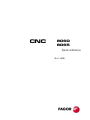 1
1
-
 2
2
-
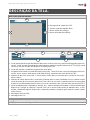 3
3
-
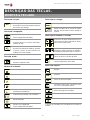 4
4
-
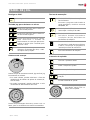 5
5
-
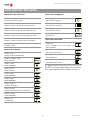 6
6
-
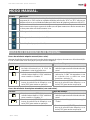 7
7
-
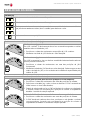 8
8
-
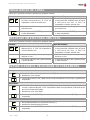 9
9
-
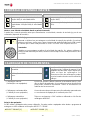 10
10
-
 11
11
-
 12
12
-
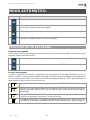 13
13
-
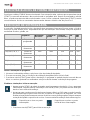 14
14
-
 15
15
-
 16
16
-
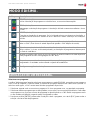 17
17
-
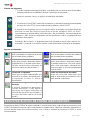 18
18
-
 19
19
-
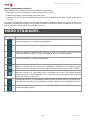 20
20
-
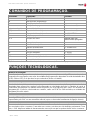 21
21
-
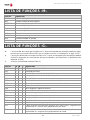 22
22
-
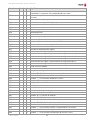 23
23
-
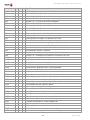 24
24
-
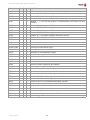 25
25
-
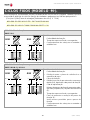 26
26
-
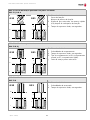 27
27
-
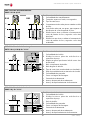 28
28
-
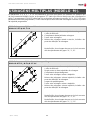 29
29
-
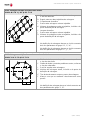 30
30
-
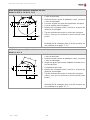 31
31
-
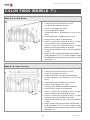 32
32
-
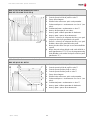 33
33
-
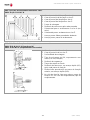 34
34
-
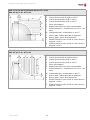 35
35
-
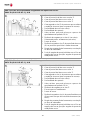 36
36
-
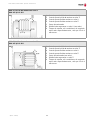 37
37
-
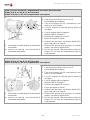 38
38
-
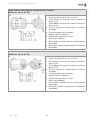 39
39
-
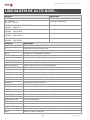 40
40
-
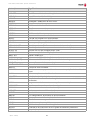 41
41
-
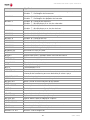 42
42
-
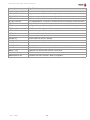 43
43
-
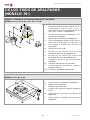 44
44
-
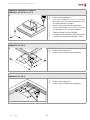 45
45
-
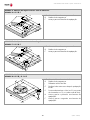 46
46
-
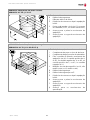 47
47
-
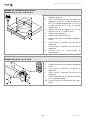 48
48
-
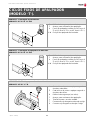 49
49
-
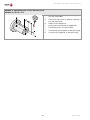 50
50
-
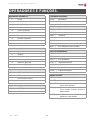 51
51
-
 52
52
Fagor CNC 8060 for milling machines Manual do usuário
- Categoria
- Sistemas de vídeo do carro
- Tipo
- Manual do usuário
- Este manual também é adequado para
Artigos relacionados
-
Fagor CNC 8070 para otras aplicaciones Manual do proprietário
-
Fagor CNC 8058elite M Manual do usuário
-
Fagor CNC 8060 Manual do usuário
-
Fagor CNC 8070 for other applications Manual do usuário
-
Fagor CNC 8058elite M Manual do usuário
-
Fagor CNC 8060 for milling machines Manual do usuário
-
Fagor CNC 8065 for lathes Manual do usuário
-
Fagor CNC 8058elite T Manual do usuário
-
Fagor CNC 8055 for lathes Manual do usuário
-
Fagor CNC 8055 for milling machines Manual do usuário